5 sposobów na naprawienie migotania Netflix w Safari (09.15.25)
Netflix to miejsce, w którym otrzymujemy codzienną dawkę naszych ulubionych programów telewizyjnych i filmów, co czyni go jedną z najpopularniejszych obecnie witryn do strumieniowego przesyłania wideo. Ma setki programów telewizyjnych i tysiące filmów, które użytkownicy mogą oglądać.
Jednak kilku użytkowników było ostatnio rozczarowanych i zirytowanych problemem z migotaniem Netflix. Użytkownicy zauważyli, że ekran migocze podczas oglądania Netflixa w Safari, zwłaszcza gdy włączone są napisy. Ten problem nie występuje w innych przeglądarkach, takich jak Firefox i Chrome.
Ale problem z korzystaniem z innych przeglądarek polega na tym, że obsługują one tylko do 720 pikseli, a nie 1080 pikseli. Istnieje ogromna różnica między 720p a 1080p pod względem jakości obrazu, dlatego większość użytkowników woli oglądać w Safari, gdzie obsługiwana jest rozdzielczość 1080p.
Na różnych forach pojawiło się wiele skarg, ale Apple nadal musi wydać oświadczenie lub aktualizację, aby rozwiązać problem. Zamiast czekać, aż Apple wyda oficjalne rozwiązanie do migotania Netflix, użytkownicy podjęli się znalezienia sposobów rozwiązania problemu. Oto kilka metod, jak naprawić migotanie Netflix i poprawić jakość oglądania.
Ale zanim zrobisz cokolwiek innego, utwórz kopię zapasową plików na wypadek, gdyby coś poszło nie tak . Musisz także ponownie uruchomić komputer Mac i całkowicie usunąć wszystkie niepotrzebne pliki za pomocą aplikacji takiej jak Outbyte MacRepair. Po wykonaniu tych czynności możesz wypróbować te metody, aby rozwiązać problem z migotaniem Netflix.
Rozwiązanie 1: Wyczyść pamięć podręczną, pliki cookie i historię w Safari.Pierwszą rzeczą, którą należy zrobić w przypadku problemów z przeglądarką, jest wyczyszczenie pamięci podręcznej, historii i plików cookie. To powinno wystarczyć w większości przypadków.
Aby to zrobić, postępuj zgodnie z tymi instrukcjami:
- Otwórz Safari, klikając jego ikonę w Docku lub wyszukując go za pomocą Spotlight.
- Kliknij Safari na pasku narzędzi u góry ekranu.
- Wybierz Preferencje.
- Przejdź do Prywatność i kliknij kartę Usuń wszystkie dane witryny
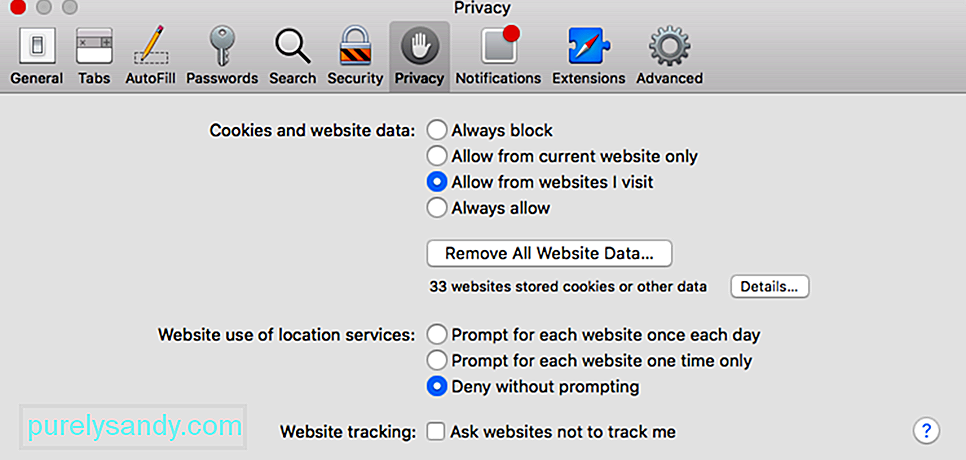
- Wyskoczy okno potwierdzające Twoje działanie usunięcia danych Twojej witryny. Kliknij przycisk Usuń teraz
Spowoduje to wylogowanie ze wszystkich witryn, na których jesteś zalogowany, usunięcie dziennika historii i może zresetować niektóre ustawienia. Ale to usunie większość problemów z przeglądarką, takich jak migotanie Netflix w Safari.
Musisz też wyczyścić pliki cookie przeglądarki Netflix, przechodząc na stronę netflix.com/clearcookies. Spowoduje to automatyczne wyczyszczenie danych z pamięci podręcznej Netflix i wylogowanie. Po prostu zaloguj się ponownie, aby sprawdzić, czy wszystko zostało naprawione. Jeśli to nie rozwiąże problemu, wypróbuj inne metody poniżej.
Rozwiązanie 2: Usuń pliki IndexedDB.Ta metoda wymaga zamknięcia przeglądarki Safari, więc może być konieczne skopiowanie instrukcji w inne miejsce lub użyj innej przeglądarki, aby otworzyć tę stronę.
Aby wyczyścić pliki IndexedDB, wykonaj następujące czynności:
- Zamknij Safari, naciskając Command + Q lub wybierając Zakończ Safari z menu Safari.
- Otwórz Finder, klikając ikonę w Docku.
- Przytrzymaj Opcja, a następnie kliknij Idź w menu u góry ekranu.
- Wybierz Biblioteka, a następnie zwolnij Opcja
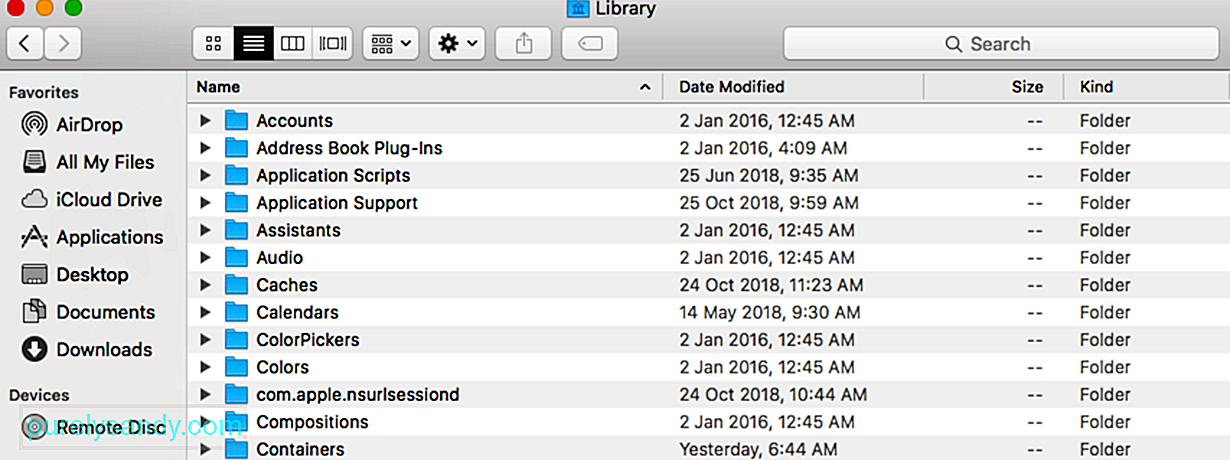
- Przewiń w dół i kliknij Safari
- Wybierz folder Bazy danych, a następnie otwórz ___IndexedDB.
- Zaznacz wszystkie foldery Netflix i przenieś je do Kosza.
- Opróżnij Kosz.
- Otwórz Netflix i zobacz jeśli ta metoda rozwiązała problem.
Przed 2014 r. Netflix używał niewiarygodnej wtyczki Microsoft Silverlight do odtwarzania filmów. Jednak Silverlight powodował wiele problemów podczas przesyłania strumieniowego filmów w 1080 w Safari. Tak więc po 2014 roku Netflix przeszedł na HTML5 do strumieniowego przesyłania wideo.
HTML5 był początkowo dostępny dla komputerów Mac z systemem OS X 10.10 Yosemite lub nowszym, ale teraz HTML5 obsługuje także Microsoft Edge w systemie Windows 10, Google Chrome w wersji 37 lub nowszej w systemie Windows 7, Internet Explorer 11 lub nowszy w systemie Windows 8.1 lub nowszym, i Opera w wersji 33. W przypadku komputerów Mac z systemem OS X 10.10 Yosemite lub nowszym urządzenie musi być co najmniej modelem z 2012 r.
Jeśli używasz nowszej wersji komputera Mac, prawdopodobnie działa najnowszym macOS i powinien automatycznie obsługiwać przesyłanie strumieniowe Netflix w HTML5. Upewnij się tylko, że korzystasz z najnowszej wersji przeglądarki i masz uaktualniony do najnowszego systemu macOS.
Jeśli używasz starszego komputera Mac, najpierw sprawdź, czy Twoje urządzenie obsługuje przesyłanie strumieniowe HTML5 w serwisie Netflix przez znając wersję systemu OS X i datę utworzenia komputera Mac. Aby to zrobić, kliknij logo Apple i wybierz z menu Informacje o tym Macu. Jeśli Twój komputer Mac jest dostępny od końca 2011 r., możesz zaktualizować system macOS za pośrednictwem sklepu Mac App Store.
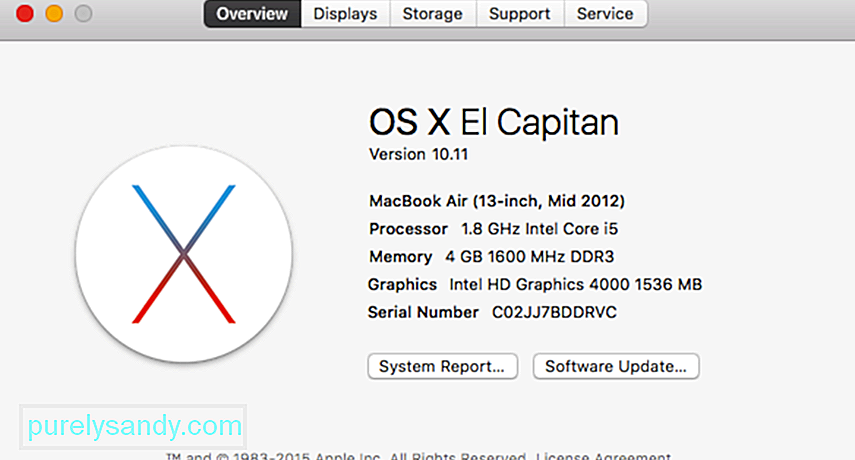
Jeśli jednak Twój Mac jest starszy (sprzed 2011 r.), wszystko, co możesz zrobić, to przełączyć się na Google Chrome i wymusić działanie HTML5 w starszych wersjach OSX. Aby to zrobić, wykonaj następujące kroki:
- Uruchom Google Chrome i otwórz Netflix.
- Przejdź do >Ustawienia odtwarzania Netflix.
- Zaznacz Preferuj odtwarzanie HTML5r zamiast Silverlight.
- Zamknij >Google Chrome, a następnie otwórz go ponownie.
Powinno to umożliwić Netflixowi odtwarzanie przy użyciu odtwarzacza HTML5 zamiast Silverlight, nawet jeśli używasz starszego komputera Mac.
Rozwiązanie 4: Wyłącz napisy.Niektórzy użytkownicy stwierdzili, że wyłączenie napisów podczas oglądania Netflix w Safari rozwiązuje problem z migotaniem.
Aby wyłączyć napisy, postępuj zgodnie z tymi instrukcjami:
< ul>Spowoduje to wyłączenie napisów w Twoich filmach i, miejmy nadzieję, naprawi problem z migotaniem Netflix.
Rozwiązanie nr 5: Dostosuj rozdzielczość ekranu.Jeden użytkownik Reddit o imieniu Connor_E powiedział, że jego problem został rozwiązany poprzez zmianę rozdzielczości ekranu. Wyłączenie go domyślnie i założenie skalowanego wydawało się załatwić sprawę, więc dlaczego by tego nie wypróbować?
Oto jak zmienić wyświetlanie z domyślnego na skalowany:
- Kliknij logo Apple i wybierz Preferencje systemowe.
- Kliknij Wyświetlacze > Wbudowany wyświetlacz.
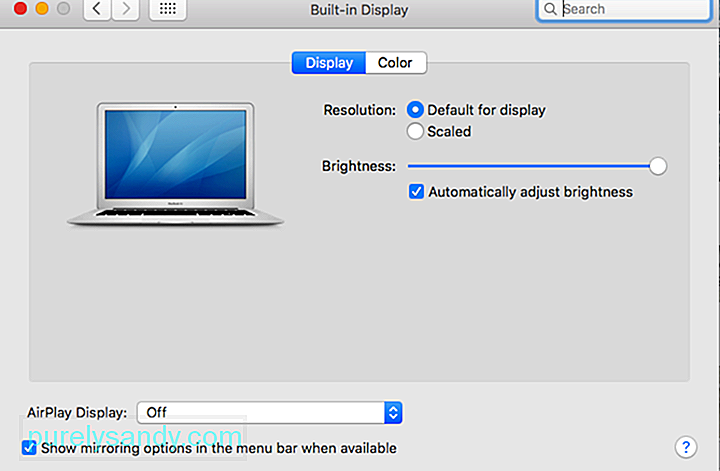
- Zaznacz Skalowany i wybierz jedną z rozdzielczości ekranu opcje.
- Zamknij Preferencje systemowe i uruchom ponownie komputer.
Po zmianie rozdzielczości ekranu otwórz Safari i odtwórz jeden z filmów w serwisie Netflix, aby sprawdzić, czy problem został rozwiązany.
Podsumowanie:Migotanie Netflixa w Safari to tylko jeden z irytujących problemów, z którymi Apple musi jak najszybciej uporać się. Ale kiedy czekamy na oficjalną poprawkę Apple, możesz wypróbować jedno z wyżej wymienionych rozwiązań, aby zobaczyć, które z nich działa dla Ciebie.
Wideo YouTube.: 5 sposobów na naprawienie migotania Netflix w Safari
09, 2025

